AI摘要:本文介绍了Cloud Torrent在CentOS系统上的一键安装方法。Cloud Torrent是一款支持离线下载、BT下载和磁力链接下载的工具,还支持边下边播和搜索磁力链接。安装步骤简单,只需运行脚本即可完成安装。安装完成后,可以通过访问Web UI界面来使用Cloud Torrent。文章还提供了脚本的使用说明和Cloud Torrent的使用说明。需要注意的是,由于Cloud Torrent是国外人写的,所以搜索到的资源基本没有中文的。另外,下载速度受到磁力链接/BT的用户上传共享量、中心服务器的宽带质量以及VPS的宽带影响。如果使用国外的VPS,特别是美国的,建议注意避免遇到蜜罐的问题。
Powered by AISummary.
支持 离线下载 BT和磁力链接和边下边播 的老司机坐骑 —— Cloud Torrent
声明:本文章仅提供 BT/磁力链接 下载工具的安装方法和说明,任何使用此工具 下载版权侵权文件或导致任何经济损失,皆和本人无任何关系!如果你不同意或有异议,请关闭这个网页!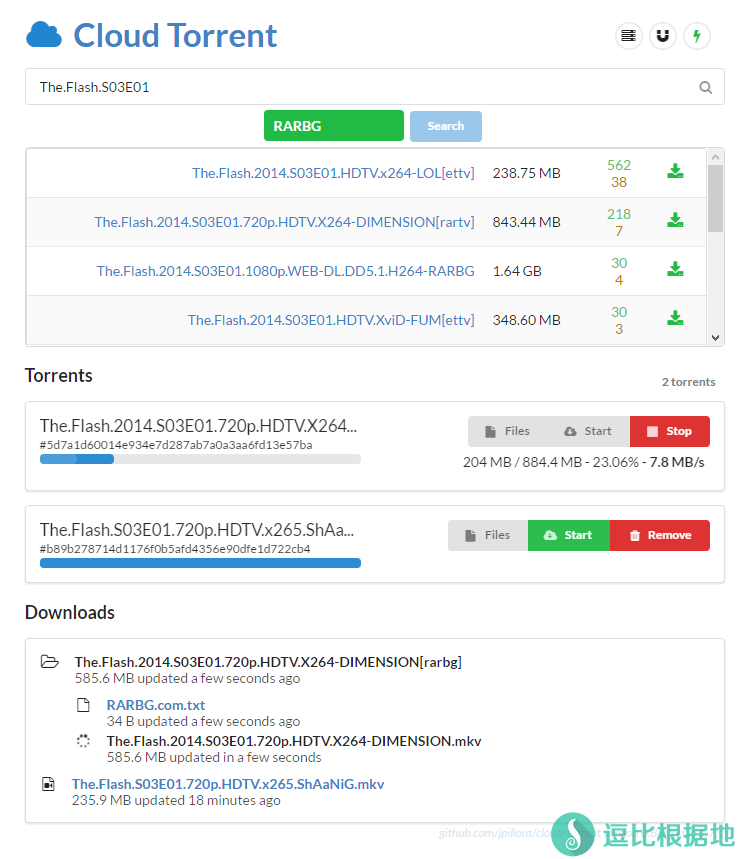
- 系统需求
CentOS / Debian / Ubuntu 都可以,因为是 Go语言写的
- 脚本版本:
Ver: 1.0.3 - Cloud Torrent特点
支持 BT下载
支持 磁力链接下载
支持 搜索磁力链接
支持 离线下载
支持 边下边播( 格式限制:mp4/wbem/ogg,同时需要手动输入链接)
可视化界面 Web UI - 安装步骤
wget -N --no-check-certificate https://www.xuanlove.download/sh/cloudt.sh && chmod +x cloudt.sh && bash cloudt.sh
下载运行完毕脚本,就会直接开始安装 Cloud Torrent ,安装过程中如果出现让你选择Y和N的,都选Y。
安装完成之后,就会提醒你,输入要开放的端口(推荐:默认 8000)
启动后,访问 http://VPS_IP:8000 即可看到Web UI界面了。
- 脚本使用说明
bash cloudt.sh
#可以直接输入这个命令,会自动判断是否需要 安装/启动/停止 Cloud Torrent
bash cloudt.sh install
#安装 Cloud Torrent
bash cloudt.sh start
#启动 Cloud Torrent
bash cloudt.sh stop
#停止 Cloud Torrent
bash cloudt.sh tail
#查看 Cloud Torrent 日志
bash cloudt.sh uninstall
#卸载 Cloud Torrent
Cloud Torrent使用说明
Cloud Torrent可以直接在输入中输入 磁力链接 或者 在线的BT种子(不支持本地上传),点击下面的 蓝色的按钮,就会开始解析资源。
按钮说明
成功解析后,就会显示如下的界面,开始下载。
Files 是查看正在下载的文件列表, Start 是启动下载(默认解析后直接启动下载), Stop 是停止下载。
还有,如果你下载完毕或者点了 Stop 停止下载,那么 Stop 就会变成 Remove 删除任务的按钮了。
搜索磁力链接
Cloud Torrent支持搜索磁力链接,在输入栏中直接输入你要搜索的文件名称,同时点击 绿色的按钮 选择一个搜索源,然后点击 蓝色的Search 按钮就可以搜索了。
注意:Cloud Torrent是国外人写的,所以这些搜索源均是国外的磁力链接网站,搜索到的资源基本没有中文的,所以非特殊需求的这个功能就没什么卵用了。
注意事项
BT和磁力链接的速度是和, 磁力链接/BT 的用户上传共享量 和 中心服务器的宽带质量,以及你下载 磁力链接/BT 的VPS的宽带有关系。
这种软件在某些程度上比不上 国内的迅雷,毕竟迅雷 用户了很大共享了很多的上传速度,而且还有缓存的中心服务器,所以才会那么快。
如果你是国外的VPS,特别是美国的,一定要注意下载 BT/磁力链接 容易遇到蜜罐,然后被投诉封VPS。建议使用欧洲的罗马尼亚,那里的VPS无视版权,当然拉回本地,速度肯定也不会多快
无法访问你的 http://IP:端口
可能是防火墙规则的问题,使用下面这个命令来开放端口
iptables -I INPUT -p tcp --dport 端口 -j ACCEPT
会了吗
下载特别爽